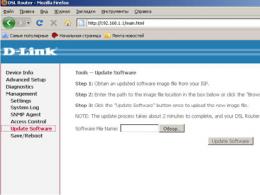Советы. Командная строка интересное
Последние несколько лет везде, где большая политика разевает свою пасть на свободу информации, появляются хактивисты из группировки Anonymous.
Вооруженные знанием кода, навыками социальной инженерии, с развитым политическим самосознанием, они берут на себя роль революционного шута и объявляют войну властным мегаструктурам там, где большие пушки и грубая сила решают меньше всего - в виртуальной реальности. Будь то грязные секреты ЦРУ, корпоративные войны со шведскими криптоанархистами, цензура арабской весны или недавние столкновения на площади Таксим - любая актуальная политическая проблема переноситься в плоскость дыр в системах безопасности, виртуозных взломов и ковровых DDoS-бомбардировок.
Кто такие Anonymous
Во времена, когда информация сочится из всех основ миропорядка, они - коллективное воплощение старого мифа о безликом борце за права угнетенных. Такой же давней, как и сам миф, является и реакция на него. С тех пор как Anonymous превратили интернет в зону стыдных провалов больших политических игроков, последние все меньше хотят выглядеть идиотами и тратят все больше ресурсов на преследование противников. И пускай «имя им - легион», это никак не спасает благородство от репрессий. За последние три года по обвинениям в причастности к Anonymous было задержано около сотни человек, некоторые из которых были арестованы и ожидают своих сроков, вплоть до двухзначных.
До Anonymous история политически мотивированного хакинга представляла собой спорадическую деятельность разрозненных групп, чье существование было крайне непоследовательным. Хотя уже с начала 1990-х сообщества вроде Cult of the Dead Cow и Electronic Disturbance Theater по полной использовали сети для выражения своих идей, парализуя деятельность государственных сайтов. Сами Anonymous, как воплощение политической воли хакерского андеграунда, появились в 2008 году. Взяв старт в начале 2000-х с отчаянно веселившихся имиджбордов, они впервые оформились в проекте «Чанология» против авторитарной деятельности Церкви сайентологии.
Впечатляющие размахом DDoS-атаки, бесчисленные офлайн-пранки и даже уличные демонстрации помогли децентрализованным анонимам осознать себя как силу, способную дать массовый и организованный отпор. После этого «боевые» операции Anonymous стали проходит с завидной регулярностью. Основной фронт находился в противостоянии с интернет-цензурой. За это время группа успела поддержать Ассанжа и WikiLeaks, движение Occupy, The Pirate Bay и поссориться с кучей транснациональных компаний (Sony, PayPal, Visa), половиной мировых правительств, ассоциациями правообладателей и даже с британскими таблоидами.
Anonymous вдохнули новую жизнь в ранее криминализированный образ хакера. В 2012 году журнал Time включает группу в сотню важнейших явлений планеты. Теперь взломщики кода по праву становятся героями своего времени, но по иронии судьбы их лица можно разглядеть лишь тогда, когда они оказываются за решеткой.
В 2012 году журнал Time включил группу Anonymous в сотню важнейших явлений планеты. Взломщики кода по-праву становится героями своего времени
Новичок Aendy

Первым человеком, получившим реальный срок за участие в деятельности, связанной с Anonymous, стал 19-летний американец Дмитрий Гузнер. В 2009 году он был приговорен к заключению за взлом сайта Церкви сайентологии в рамках самой первой атаки хактивистов. Улыбчивый брюнет в очках из Нью-Джерси полностью взял вину на себя, но признать участие в организованной группе отказался. Прокурор требовал для Дмитрия десять лет несвободы, а суд в итоге остановился на 366 днях тюрьмы плюс два года без компьютера. С 2009 года о Дмитрии ничего не слышно.
Дедушка Commander X

Чем больше информации поступало о Дойоне, тем важнее казалась его фигура в хакерском движении
После случайных жертв вроде Гузнера рука американского правосудия сумела зацепить хакеров большего масштаба. В 2011 году полиция арестовала бездомного Кристофера Дойона за причастность к кибератакам на сайт округа Санта-Крус, Калифорния. Таким образом 50-летний Дойон протестовал против закона, запрещавшего свободный кемпинг на территории округа. Во время следствия выяснилось, что калифорнийский бомж с середины 1980-х был политическим активистом People’s Liberation Front, протохакерской группы, выступавшей за свободный интернет.
Со товарищам Дойон был известен как Commander X, под таким же ником он сидел в чатах и координировал атаки Anonymous в поддержку движения Occupy Wall Street. Чем больше информации поступало о Дойоне, тем важнее казалась его фигура в хакерском движении.
В начале судебных заседаний прокурор потребовал для заключенного 15 лет лишения свободы. Оценив риски, адвокат Дойона добился для подзащитного залога в 35 тысяч долларов, и в этот же день Кристофер отправился в бега. Уже полтора года Commander X прячется в Канаде и дальше продолжает участвовать в деятельности Anonymous, например, координируя операции, связанные с арабской весной. При этом Дойон любит раздражать правительство США бесконечными интервью, где любит рассуждать о том, что анонимов нельзя победить, а правительственные базы данных доступны как пьяные школьницы на выпускном.
Анархист Anarchaos

Рекордсменом по величине вменяемого срока среди аффилированных с Anonymous арестованных стал политический активист, музыкант ска-группы Dirty Surgeon Insurgency, член LulzSec и хакер Джереми Anarchaos Хэммонд. В конце 2011 года Хэммонд участвовал в крупномасштабном взломе систем безопасности частной разведывательной фирмы Stratfor, стратегического партнера ЦРУ. В результате сетевого налета компания, чей основной хлеб безопасность и разведка, лишилась не только пяти миллионов писем внутренней переписки, но и кредита доверия своих клиентов.
28-летний чикагский анархист с уровнем IQ 168 наглядно показал, насколько несостоятельны могут быть большие аналитические структуры в таких вещах как сетевая безопасность. Во время ареста Хэммонду грозили пожизненным заключением, затем остановились на 30 годах. После 15 месяцев в местном СИЗО без права на залог и чистосердечного признания правосудие сжалилось до десяточки. Окончательный приговор объявят 6 сентября 2013 года.
LulzSec
Арест Хэммонда был частью большой операции по поимке «радикального крыла» Anonymous - LulzSec. Члены группировки провели самые громкие хаки 2011 года против Sony, телекоммуникационного гиганта AT&T и правительства США.
В 2012 году вместе с Хэммондом задержали еще четырех человек.

Райан Клири, Мустафа Аль-Бассам, Джейк Дэвис, Райан Экройд.
Первый , Джейк Дэвис под ником Topiary, отвечал за координацию LulzSec, а теперь сидит на свободе, выпущенный под залог без права пользования компьютером, и ожидает экстрадиции в США.
Второй , лондонец Райн Экройд, известный как Kayla, считался самым продвинутым хакером группы. В 19 лет Экройд начал военную службу в Ираке, но после пяти лет вахты покинул британскую армию и переметнулся в хактивизм. Вместе с Райном Viral Клири, предоставившим зомби-сеть из 100 тысяч компьютеров, и Мустафой T-Flow Аль-Бассамом, искавшим дырки в правительственных сайтах, Экройд ожидает двухзначных сроков и суда в США за преступления против государства. В результате задержаний выяснилось, что основное ядро LulzSec находилось в Великобритании.
Еще двое арестованных оказались ирландцами: Даррена Марти и Доннча О’Киррхейла обвиняют в незаконном взломе компьютерных систем крупнейший партии Ирландии «Фине Гэл».
Предатель Sabu

LulzSec ловили виртуозно. ФБР сумело найти хакеров по всему миру. Кроме США и Великобритании в Австралии был арестован Мэттью Флэннери aka Aush0k (ждет вердикта по обвинению на 12 лет заключения). Причина такого успеха репрессивных мер оказалась стара, как мир. В 2011 году власти поймали, а потом завербовали одного из ключевых членов LulzSec. Им оказался 28-летний житель Нью-Йорка - Хектор Савьер Монсегур под ником Sabu. Безработному отцу двух детей с ходу предъявили обвинение на 124 года в тюрьме и быстро уломали на сотрудничество со следствием. Хектор выдал практически всех известных ему товарищей и превратился в главного антигероя Anonymous. Сегодня Sabu продолжает сотрудничество с ФБР и пытается скостить пожизненное заключение до вменяемого срока.
Всего по делу об атаке на PayPal было арестовано 14 человек. Среди них еще одна 42-летняя женщина
Девушка No и 14 человек из списка PayPal

Среди пойманных Anonymous попадаются не только грозные хакеры, но и вполне случайные активисты, даже девушки. В рамках операции ФБР PayPal 14 по задержанию участников кибератак на платежную систему в 2011 году была арестована Мерседес Ренэ Хэфер, так же известная под ником No.
После того как PayPal вместе с Visa и Mastercard отказался принимать пожертвования в пользу WikiLeaks, в рамках операции Operation Avenge Assange, тысячи людей DDoSили сайты вышеупомянутых компаний с помощью программы Low Orbit Ion Canon. Среди них и 20-летняя студентка университета Невады, которая через несколько месяцев с удивлением встретила на пороге своего дома вооруженных до зубов федералов.
Всего по делу об атаке на PayPal было арестовано 14 человек. Среди них еще одна женщина - 42-летняя Трэйси Энн Валензуэла. Мерседес, Трэйси и других участников списка нельзя назвать даже хакерами. Они просто использовали свободное ПО, чтобы донести свою позицию до правительства США. Но, чтобы неповадно было, федеральные власти решили предъявить всем обвинения в киберпреступлениях.
Попугав активистов избирательным правосудием, участники списка PayPal в итоге отделались условными сроками и отличными арестантскими фотографиями.
Тунисец slim404

Анонимов ловят не только в англоязычных странах. Во время арабской весны в январе 2011 года Слим slim404 Амому обеспечивал сетевую поддержку тунисским революционерам. В рамках «Операции: Тунис» Anonymous «положили» множество проправительственных сайтов и добыли важные документы, повлиявшие на победу уличной революции.
Но до исторического момента авторитарные власти старого Туниса успели арестовать Амому как самого эффективного хактивиста. Сидеть пришлось не долго. Через семь дней режим был свергнут, а slim404 из арестанта превратился в министра спорта и молодежи переходного правительство.
С тех пор он лишился поста, опять ушел в оппозицию, ведет популярный блог, возглавляет небольшую софтверную компанию и активно участвует в деятельности пиратской партии.
Идеолог Бэррет Браун

Последней большой жертвой, пойманной в войне против Anonymous, стал Бэррет Браун. Известный онлайн-активист, журналист и бывший героинщик никогда не скрывал своей личности и был кем-то вроде главного пресс-секретаря движения, раздавая бесчисленные интервью по поводу целей и успехов сетевых операций. Но в 2012 году оказалось, что Бэррет не просто был популярным теоретиком онлайн-активизма.
Во время чата с единомышленниками в его дом ворвалась техасская полиция и предъявила обвинения в запугивании агента ФБР. Браун и правда записал нашумевшее видео, где очень нелестно отзывался о федералах, докучавших его матери. Но в течение нескольких месяцев активисту было предъявлено еще 12 обвинений по совершенно другим делам, включая расследование деятельности LulzSec и взломов Stratfor.
Несколько дней назад в Швеции Готтфрид Свартхольм, создатель The Pirate Bay, получил два года тюрьмы. В России приняли безумный антипиратский закон. Администрация Обамы целый месяц оправдывается по поводу глобальной интернет-прослушки и одновременно ловит бывшего сотрудника ЦРУ Эдварда Сноудена, который обнародовал «секретные» данные о слежке.
Революции будущего разворачиваются в сети. Сегодня хакинг и знание кода сравнимы с чтением и умением писать в темные века. Если ты владеешь навыком, то моментально получаешь фору перед обывателями и иммунитет перед манипуляторами.
Участники Anonymous и прочие хактивисты понимают это лучше других и от этого становятся полноправными субъектами мировой политики. В их руках оружие, способное уже физически навредить авторитарным системам, высунув из дыр в компьютерных сетях огромный и обидный для увлеченных властью средний палец.
Засевшие в IRC-чатах герои представляют прототип радикального хайвмайнда, генерирующего виртуальный мир как информационную вольницу. Противодействие им становится все грязнее и грязнее, и для повстанцев наступают тяжелые времена.
В мире, где материя уже конвертируется в код и обратно, главная битва идет за информацию, а не за пространство, за свободу знать, а не слепо верить, за право на честность, а не за лицемерие. Но даже под прессом спецслужб у Anonymous хватает храбрости формулировать себя по закону Стрейзанд: «Мы - это гидра, отруби одну голову - на ее месте вырастет две».
При постоянной работе в Windows необходимо должное внимание быстрым способам доступа к различным инструментам, чтобы наиболее оперативно получать необходимое и выполнять задачи.
Ниже вы найдете список команд, которые запускают наиболее популярные инструменты и которые вам могут пригодиться в повседневной работе за компьютером.
appwiz.cpl - Удаление программ
calc - Калькулятор
charmap - Таблица символов
chkdsk - Утилита для проверки дисков
cleanmgr - Утилита для очистки дисков
cmd - Командная строка
compmgmt.msc - Управление компьютером
control - Панель управления
control admintools - Администрирование
control desktop - Настройки экрана / Персонализация
control folders - Свойства папок
control fonts - Шрифты
control keyboard - Свойства клавиатуры
control mouse - Свойства мыши
control printers - Устройства и принтеры
control schedtasks - Планировщик заданий
desk.cpl - Разрешение экрана
devmgmt.msc - Диспетчер устройств
dfrgui - Дефрагментация дисков
diskmgmt.msc - Управление дисками
dxdiag - Средства диагностики DirectX
eventvwr.msc - Просмотр событий
explorer - Проводник Windows
firefox - браузер Firefox
firewall.cpl - Брандмауэр Windows
iexplore - Браузер Internet Explorer
inetcpl.cpl - Свойства браузера Internet Explorer
logoff - Выйти из учетной записи пользователя Windows
magnify - Лупа (увеличительное стекло)
main.cpl - Свойства мыши
migwiz - Средство переноса данных Windows
mmsys.cpl - Настройка звука
mrt - Средство удаления вредоносных программ
msconfig - Конфигурация системы
msinfo32 - Сведения о системе
mspaint - Графический редактор Paint
ncpa.cpl - Сетевые подключения
notepad - Блокнот
osk - Экранная клавиатура
perfmon - Системный монитор
powercfg.cpl - Электропитание
prs - Средство записи действий по воспроизведению неполадок
regedit - Редактор реестра
rrr - Быстрый запуск Reg Organizer
shutdown - Завершение работы Windows
sysdm.cpl - Свойства системы
syskey - Защита БД учетных записей Windows
taskmgr - Диспетчер задач
timedate.cpl - Настройка даты и времени
utilman - Центр специальных возможностей
verifier - Диспетчер проверки драйверов
wab - Адресная книга Windows
winver - Версия Windows
wmplayer - Проигрыватель Windows Media Player
write - Редактор Wordpad
wscui.cpl - Центр поддержки
Расширения – что это такое?
Опасные расширения файлов
Программы
.COM - программы для MS-DOS.
.SCR - файл скринсейвера.
Офисные макросы
Опытного пользователя от начинающего можно отличить по одному очень явному признаку – знание расширений файлов. Первые легко могут сказать, чем является тот или иной файл - картинкой, программой, а какой лучше не открывать без проверки антивирусом. Вторые вовсе не понимают, о чем речь и как собственно выглядят эти расширения. Эта статья предоставит вам необходимый минимум знаний, который понадобится для того, чтобы безопасно работать на компьютере
Расширения – что это такое?
Википедия определяет это понятие как последовательность символов, которые добавляются к имени файла и используются для идентификации его формата. Это самый распространенный способ, с помощью которого можно определить тип данных, сохраненных в файле.
По умолчанию в Windows отключено отображение файлов. Скорее всего, разработчики таким образом попытались оградить пользователей от ненужной информации. Но в результате появилось огромное количество людей, которые ориентируются на названия файлов и открывают все подряд.
Через Панель управления можно включить функцию, которая обеспечит отображение расширений файлов. Откройте «Параметры папок». Во вкладке «Вид» уберите галочку напротив опции «Скрывать расширения для зарегистрированных типов файлов».
Опасные расширения файлов
Качественная антивирусная программа в состоянии обезопасить вашу работу. Однако даже идеальный антивирус может не успеть занести заразу в свои фильтры или ошибиться. Поэтому дополнительным фактором защиты должна стать ваша голова, в которой есть необходимые знания.
Если вы получили файл по электронной почте от незнакомого человека, обратите внимание на его расширение. Если найдете его в указанном ниже список, не открывая, отправьте его на проверку антивирусной программой.
Программы
EXE - программный файл. Большая часть программ в Windows имеет именно такое расширение.
.PIF -специальный файл, который содержит информацию для DOS-программ. В них нет исполнимого кода, но они могут быть опасными.
.COM - программы для MS-DOS.
.APPLICATION - установщик приложения, поддерживающие технологию ClickOnce от Microsoft.
.HTA - веб-приложение. Могут быть опасными, в отличие от приложений html типа, работающих в вашем браузере.
.MSC - файл консоли управления Microsoft.
.GADGET - сервис для отображения на рабочем столе в Windows Vista и 7.
.SCR - файл скринсейвера.
.MSI - начинает процесс установки программы на вашем компьютере.
.MSP - обновления для уже установленных программ.
.CPL - это расширение имеют все элементы в панели управления.
.JAR - исполнимый код для среды Java.
CMD - пакетный файл по типу.BAT, но это расширение файла было введено в Windows NT
.BAT - пакетный файл, который ранее использовался в MS-DOS. Он содержит ряд последовательных команд для вашего компьютера.
.VB, .VBS, .VBE - файл VBScript. Будет при запуске выполнять свой VBScript код.
.WS, .WSF, .WSC, .WSH - файлы Windows Script.
.PS1, .PS1XML, .PS2, .PS2XML, .PSC1, .PSC2 - командный сценарий для Windows PowerShell.
.JS, .JSE - файл JavaScript. При работе в барузере и использовании на веб-страницах является относительно безопасными. Но, если Windows откроет эти файлы вне браузера, это может быть опасно.
.MSH, .MSH1, .MSH2, .MSHXML, .MSH1XML, .MSH2XML - командный сценарий для Monad. Monad позже был переименован в PowerShell.
LNK - обеспечивает запуск программы. Может содержать атрибуты командной строки, которые представляют опасность, так как могут удалять файлы без разрешения.
.INF - текстовый файл, предназначенный для автоматического запуска с внешних носителей. Часто используется для файлов, копируемых с флешек или дисков.
.SCF - файл Windows Explorer. Может содержать потенциально опасные команды.
REG - файл реестра Windows, где можно найти список записей, которые будут добавлены или удалены при запуске. Опасность состоит в том, что вы можете потерять важные сведения из реестра либо внести в него нежелательные или опасные данные.
Офисные макросы
DOCM, .DOTM, .XLSM, .XLTM, .XLAM, .PPTM, .POTM, .PPAM, .PPSM, .SLDM - новые расширения офисных файлов, введенные в Office 2007. «M» в конце расширения указывает, что документ содержит макросы.
.DOC, .XLS, .PPT - документы Microsoft Word, Excel, PowerPoint. Они могут содержать вредоносный программный код макроса.
Желательно запомнить всю эту информацию, но можно распечатать и повесить на видном месте. Либо сохранить ссылку и использовать ее по мере необходимости. Поделитесь этой информацией со всеми пользователями
Microsoft в субботу отозвала обновление 8.1 для операционной системы Windows RT, предназначенное для интернет-планшетов Surface RT. Как сообщили в Microsoft, отзыв обусловлен с тем, что некоторые пользователи указанных планшетов сообщили о проблемах с обновлением, точнее о невозможности его установки на планшет в штатном режиме.
В частности, некоторые владельцы планшетов уверяют, что их гаджеты перестали включаться из-за повреждения файлов, необходимых для загрузки Windows, пишет The Verge. Для восстановления работы пользователям необходимо воспользоваться специальной утилитой.
xxx: Для восстановления работы пользователям необходимо воспользоваться специальной загрузочной дискетой.
Как управлять компьютером без мышки? Для этого можно запустить командную строку Windows cmd с помощью комбинации клавиш win+r а затем набрать в появившейся консоли cmd и нажать Enter.
Открылось окно командной строки. Через него Вы можете выключать компьютер, создавать/удалять папки, устанавливать расписание запуска программ, делать программы системными, изменять расширение файлов, запускать и останавливать приложения и многое другое.
Если вы хотите, чтобы ряд команд cmd исполнялся на компьютере автоматически, Вы можете записать их в блокноте и сохранить с расширением.bat
Пример простейшей программы:
@echo off
color 0a
chcp 1251
echo Перезагрузка компьютера
pause
shutdown /r
Эта программа перезагружает компьютер и требует для этого нажать любую клавишу. Чтобы остановить выполнение программы надо просто закрыть появившееся окно.
Подобные bat-файлы (батники) часто используются для написания компьютерных вирусов, которых кстати говоря, не замечают антивирусные программы (в большинстве случаев). А для скрытности их переводят в.exe формат.
Подробнее Вы можете ознакомиться с командами cmd ниже. (или можно просто написать help в командной строке)
A
append - позволяет программам открывать файлы в указанных каталогах так, словно они находятся в текущем каталоге.
arp - отображение и изменение таблиц преобразования IP-адресов в физические, используемые протоколом разрешения адресов.
assoc - вывод либо изменение сопоставлений по расширениям имён файлов.
at - команда предназначена для запуска программ в указанное время.
atmsdm - Контроль подключений и адресов, зарегистрированных диспетчером вызовов ATM в сетях с асинхронным режимом передачи (ATM).
attrib - изменение атрибутов файлов и папок.
auditusr - задаёт политику аудита пользователей.
B
break - включение режима обработки клавиш CTRL+C.
bootcfg - эта программа командной строки может быть использована для настройки, извлечения, изменения или удаления параметров командной строки в файле Boot.ini.
C
cacls - просмотр изменение таблиц управления доступом ACL к файлам.
call - вызов одного пакетного файла из другого.
cd - вывод имени либо изменение текущей папки.
chcp - вывод либо изменение активной кодовой страницы.
chdir - вывод либо смена текущей папки.
chkdsk - проверка диска и вывод отчёта.
chkntfs - выводит или изменяет параметры проверки диска во время загрузки.
ciddaemon - сервис индексации файлов.
cipher - программа шифрования файлов.
cls - очистка экрана интерпретатора.
cmd - запуск нового окна командной строки.
cmstp - установка профилей диспетчера подключений.
color - устанавливает цвет для текста и фона в текстовых окнах.
comp - сравнение содержимого двух файлов или наборов файлов.
compact - просмотр и изменение параметров сжатия файлов в разделах NTFS.
convert - преобразование файловой системы тома FAT в NTFS.
copy - копирование одного или нескольких файлов.
D
date - вывод либо установка текущей даты.
debug - средство для отладки и редактирования программ.
defrag - дефрагментация диска.
del - удаление одного или нескольких файлов.
devcon - альтернатива диспетчера устройств.
diantz - тоже что и MAKECAB.
dir - вывод списка файлов и подпапок из указанного каталога.
diskcomp - сравнение содержимого двух гибких дисков.
diskcopy - копирование содержимого одного гибкого диска на другой.
diskpart - использования сценария diskpart.
diskperf - счетчик производительности дисков.
doskey - редактирование и повторный вызов команд Windows; создание макросов DOSKey.
driverquery - просмотр списка установленных драйверов устройств и их свойства.
E
echo - вывод сообщений и переключение режима отображения команд на экране.
edit - запуск редактора MS-DOS.
endlocal - завершение локализации изменений среды в пакетном файле.
edlin - запуск построчного текстового редактора.
erase - удаление одного или нескольких файлов.
esentutl - обслуживание утилит для Microsoft (R) баз данных Windows.
eventcreate - эта команда позволяет администратору создать запись об особом событии в указанном журнале событий.
eventtriggers - эта команда позволяет администратору отобразить и настроить триггеры событий в локальной или удаленной системе.
exe2bin - преобразование EXE-файлов в двоичный формат.
exit - завершение командной строки.
expand - распаковка сжатых файлов.
F
fc - сравнение двух файлов или двух наборов файлов и вывод различий между ними.
find - поиск текстовой строки в одном или нескольких файлах.
findstr - поиск строк в файлах.
finger - вывод сведений о пользователях указанной системы.
fltmc - работа с фильтром нагрузки драйверов.
for - выполнение указанной команды для каждого файла набора.
forcedos - сопоставление приложений MS-DOS, которые не распознаются системой Microsoft Windows XP.
format - форматирование диска для работы с Windows.
fontview - программа просмотра шрифтов.
fsutil - управление точками повторной обработки, управление разреженными файлами, отключение тома или расширение тома.
ftp - программа передачи файлов.
ftype - просмотр и изменение типов файлов, сопоставленных с расширением имен файлов.
G
getmac - отображает MAC-адрес одного или нескольких сетевых адаптеров компьютера.
goto - передача управления содержащей метку строке пакетного файла.
gpresult - отображает результирующую политику (RSoP) для указанного пользователя и компьютера.
gpupdate - выполнение обновления групповых политик.
graftabl - выбор кодовой страницы для отображения символов национальных алфавитов в графическом режиме.
H
help - выводит не полный список команд, которые используются в cmd.
hostname - отображение имени компьютера.
I
if - оператор условного выполнения команд в пакетном файле.
ipconfig - вывод маску подсети, стандартный шлюз и информацию о вашем IP.
ipxroute - программа управления маршрутизацией NWLink IPX.
L
label - создание, изменение и удаление меток тома для диска.
lodctr - обновление имен счётчиков и поясняющего текста для расширенного счётчика.
logman - управление расписанием для счетчиков производительности и журнала трассировки событий.
logoff - завершение сеанса Windows.
lpq - отображение состояния очереди удалённой очереди печати lpq.
lpr - направляет задание печати на сетевой принтер.
lsass - сервер определения локальной защиты.
M
makecab - архивирование файлов в cab-архив.
md - создание папки.
mem - выводит сведения об используемой и свободной памяти.
mkdir - создание папки с расширенной функциональностью.
mmc - открытие окна консоли MMC.
mode – отладка системных устройств.
mofcomp - 32-разр. компилятор Microsoft (R) MOF.
more - последовательный вывод данных по частям размером в один экран.
mountvol - просмотр, создание и удаление точек подключения тома.
move - перемещение и переименование файлов и каталогов.
mqbkup - утилита архивирования и восстановления очереди сообщений.
mqsvc - Обеспечивает инфраструктуру для работы распределенных приложений.
msg - отправка сообщений пользователю.
msiexec - запуск установщика Windows.
N
nbtstat - отображение статистики протокола и текущих подключений TCP/IP с помощью NBT (NetBIOS через TCP/IP).
net - пакет приложений предназначенный для работы с сетью.
net1 - тоже самое что и net.
netsh - локальное или удаленное отображение и изменение пара
Иногда мы сталкиваемся с тем, что какие-либо важные файлы на флешке больше нам недоступны. Это случается по разным причинам: мы могли случайно удалить их или отформатировать флешку, на носитель мог попасть вирус. Сделать данные недоступными мог скачок напряжения, некорректное извлечение носителя из порта, механические повреждения. Как восстановить данные с флешки?
Прежде всего, не паникуйте. Если вы сами случайно удалили файлы - не спешите форматировать, восстановить данные с флешки будет намного сложнее. Если вы все-таки отформатировали носитель, не записывайте никаких новых файлов поверх, это тоже может усложнить восстановление.
А что, если вы ничего не делали, но файлы все равно стали недоступны? В таких случаях при попытке подключить съемный диск или работать с файлами и папками с диска (открывать их или копировать) возникают системные сообщения об ошибках при чтении диска. Если вы зайдете в свойства съемного диска, вы увидите, что некорректно определяется емкость диска, количество свободного и занятого места, а также файловая система.
Чтобы восстановить данные с флешки, в первую очередь попробуйте перезагрузить компьютер - хуже вы точно не сделаете, но может помочь. Если флешка все еще не читается, отключите ее (только правильно, через "безопасное извлечение устройства"), а потом подключите снова. Если и это не помогло - выполните проверку съемного диска. Чтобы проверить файловую систему флешки, нужно открыть "Мой компьютер". Правой кнопкой мыши щелкните по значку флешки (съемного диска). Откроется контекстное меню, в нем выберите пункт "Свойства". Откроется диалоговое окно, в нем нужно открыть вкладку "Сервис" и в ней нажать на кнопку "Выполнить проверку..." В открывшемся диалоговом окне установите флажки "Автоматически исправлять системные ошибки" и "Проверять и восстанавливать поврежденные сектора". Потом нажмите кнопку "Запуск" и ждите окончания проверки.
Если эти простые методы не помогли, придется использовать специальные программы, чтобы восстановить данные с флешки. Такие программы работают по двум основным принципам. Первый тип программ собирает информацию о файловой системе флешки и выстраивает иерархическую структуру файлов и папок. Программы второго типа находят заголовки файлов и их содержимое, но не восстанавливают структуру папок и названия файлов. Выбор программы того или иного типа зависит от конкретной ситуации.
В качестве примеров программ для восстановления данных с флешки в Windows можно называть следующие программы.
Recovery Toolbox for Flash служит для восстановления данных в флеш-носителей может работать с картами памяти и USB-накопителями. Она поддерживает только файловую систему FAT. Программа платная, но используя демо-версию, вы можете просканировать диск и восстановить 5 файлов.
Бесплатная утилита PC Inspector File Recovery восстанавливает данные в файловых системах FAT и NTFS, но NTFS поддерживается гораздо хуже. Можно восстановить файлы с оригинальным временем и датой их создания.
Еще одна бесплатная программа SuperCopy довольно проста. Она позволяет копировать данные с поврежденных носителей, заменяя поврежденные сектора последовательностью нулей. Такое копирование занимает не так уж много времени.
Программа Recuva восстанавливает файлы, случайно удаленные пользователем или в результате программного сбоя. Она позволяет искать файлы по имени или расширению и работает с разными типами файлов.
Программа Unstoppable Copier осуществляет копирование и перемещение файлов с поврежденных носителей, стараясь скопировать максимальное количество данных. Она предотвращает порчу диска при сбое копирования.
Undelete Plus поддерживает все файловые системы, а также может восстанавливать данные с карт памяти. Эта программа также бесплатна.
Также вам могут пригодиться программы для восстановления данных с жесткого диска: многие из них умеют работать и с другими носителями, в том числе и с USB-флешками.
К сожалению, большинство программ для восстановления данных с носителей являются условно-бесплатными. Это значит, что вы можете скачать бесплатную демо-версию программы, но ее функционал будет значительно урезан (вы не сможете восстановить больше определенного количества файлов, или же максимальный размер восстанавливаемого файла будет ограничен).
Чтобы восстановить данные с флешки в Linux, можно использовать следующие утилиты:
Foremost
Scalpel
The Sleuth Kit
Magicrescue
NtfsUnDelete
Photorec
RecoverJpeg
NtfsUnDelete и The Sleuth Kit используются для восстановления данных на неотформатированной флешке с сохраненной файловой системой. NtfsUnDelete используется для устройств с файловой системой NTFS, The Sleuth Kit - для других файловых систем. Foremost подходит для отформатированных носителей или в случае повреждение раздела.
При восстановлении данных с флешки обязательно сохраняйте их на другой носитель. Конечно, самостоятельно восстанавливать файлы с носителей нужно предельно осторожно, но в особо экстренных случаях вполне можно избежать обращения к специалистам и успешно восстановить данные с флешки.
Ни для кого не секрет, что значительную часть ресурсов вашего ПК резервирует под свои нужды ОС. Сегодня мы с вами говорим о службах Windows, значительная часть которых работает впустую. Например, в Windows Vista их 122, из которых около 25-35 не нужно. Благо что «семёрке» остаётся только позавидовать этой цифре. В общем, как вы уже поняли, речь сегодня пойдёт о том как сбросить ненужный балласт.
Ниже приведён список служб, которые желательно отключить в Windows 7 и рекомендую отключить ибо они в большинстве случаев не нужны и просто отгрызают системные ресурсы, а так же расскажу как оное проделать и Вам. Начнём.
Службы, которые нужно отключить:
Windows CardSpace
Windows Search (нагружает ваш HDD)
Автономные файлы
Агент защиты сетевого доступа
Адаптивная регулировка яркости
Архивация Windows
Вспомогательная служба IP
Вторичный вход в систему
Группировка сетевых участников
Диспетчер автоматический подключений удаленного доступа
Диспетчер печати (если нет принтеров)
Диспетчер подключений удаленного доступа (если нет VPN)
Диспетчер удостоверения сетевых участников
Журналы и оповещения производительности
Защитник Windows (если есть антивирус – смело отключаем)
Защищенное хранилище
Настройка сервера удаленных рабочих столов
Политика удаления смарт-карт
Программный поставщик теневого копирования (Microsoft)
Прослушиватель домашней группы
Сборщик событий Windows
Сетевой вход в систему
Служба ввода планшетного ПК
Служба загрузки изображений Windows (WIA) (если нет сканера или фотика)
Служба планировщика Windows Media Center
Смарт-карта
Теневое копирование тома
Узел системы диагностики
Узел службы диагностики
Факс
Хост библиотеки счетчика производительности
Центр обеспечения безопасности
Центр обновления Windows (для того чтобы ключик не слетел с Windows)
Здесь приведены службы которые тестировались, и тест показал что ОС вполне может работать и без них.
Для тем кому важна служба восстановления системы, я настоятельно рекомендую не отключать:
Теневое копирование тома
Программный поставщик теневого копирования (Microsoft).
Иначе не будет работать восстановление и создание контрольных точек.
Как отключить службы, чтобы оптимизировать систему:
Пуск – Панель управления – Администрирование – Службы.
Или:
Пуск – в панели поиска пишем «Службы»
Находим в списке службу, жмем по ней два раза левой кнопкой мышки. В случае, если она запущена, жмем в кнопку “Остановить“, а следом выбираем “Тип запуска” – “Отключена“. Кстати вы можете читать и подсказки там же возле меню управления службами. Так проделываем со всеми службами по списку выше.
Подобная мелкая оптимизация позволяет сэкономить ценные ресурсы. Как-никак, службы их тоже потребляют, причем некоторые довольно обильно. И не надо говорить, что Windows 7 и так шустра – по мне так, производительности мало не бывает. Пробуйте, дерзайте! Всё в ваших руках.
С хабра:
Новая мышь позволяет почувствовать «вес» и размер файлов.
Чем больше размер файла, или папки, тем больше мышка сопротивляется передвижению. Кроме того, мышка еще и подрагивает, в зависимости от того, насколько файл часто используется.
Компьютерный мир достиг такого масштаба, что на сегодняшний день даже школьник знает, где и как что-то отыскать, а некоторые даже знают, как и где можно навредить. В данной статье речь пойдет именно о тех, кто является асом компьютерной безопасности. Асом здесь называются люди, которым нет предела в сфере компьютерной деятельности. Этих людей многие называют хакерами. Многие считают все действия хакеров незаконными и все что они делают - это как минимум хулиганство.
Каждому современному человеку должно быть знакомо слово «хакер». Ведь в последнее время можно часто услышать о том, что какой-то интернет ресурс подвергся массовой атаке со стороны хакеров, а также как хакеры украли конфиденциальную информацию и выложили её в общественное пользование. Многие просто не знают об их деятельности ничего. Сейчас рассказ пойдет о самых интересных историях про хакеров.
Каждый хакер подобен художнику. Его деятельность требует долгих раздумий и понимания окружающего мира. Зачастую, что бы проверить какая команда хакеров лучшая, проводятся специализированные чемпионаты среди хакеров. И приятен тот факт, что в 2011 году команда русских хакеров впервые приняла участие в подобном соревновании, проходящем в Лас Вегасе, и заняла почетное место.
Вау Холланд является одним их известнейших людей в отрасли компьютерной безопасности. И он интерпретирует хакеров, как людей, способных мыслить нестандартно. Стоит упомянуть хотя бы факт того, что именно Холланд был одним из ярых спонсоров скандально известного сайта WikiLeaks. Он считает что не все хакеры являются преступниками, а многие из них лишь указывают производителям программного обеспечения, руководителям крупных организаций на то что необходимо ставить вопрос информационной безопасности на предел выше чем он есть.
Один самый впечатляющий момент в игровой индустрии произвел Стив Рассел (Stive Russell), который взломал исследовательский компьютер PDP-1 и создал на нем примитивную игру. Размеры того компьютера на сегодняшний день приводят людей в шок, но в то время это был один из современных мини-компьютеров. А ведь в то время Стив Рассел был еще только студентом MIT (Массачусетский технологический институт). Поэтому разработка Рассела сделала настоящий переворот и дала старт для развития в развлекательной индустрии.

Массачусетскому технологическому институту принадлежит бренд одной из лучшей «кузни» хакеров. В нем по сегодняшний день обучают тому, как необходимо взламывать компьютеры, в этом заведении этот предмет воспринимается как один из обязательных для изучения.
Еще в 1993 году студенты данного учебного заведения произвели крупнейшим по тем временам взлом. Данный взлом произошел в день концерта, посвященного Дню независимости США. Хакеры подключились к системе освещения одного из корпусов учебного заведения Green Boilding, результатам чего здание стало индикатором громкости музыки, исходящей от динамиков колонок на концерте. Свет этого здания зажигался на различные уровни синхронно с уровнем громкости. Это произвело массу впечатлений со стороны жителей города.

Данную шутку массачусетских хакеров переняли еще одни умельцы в компьютерной индустрии. В 2001 году изобретатели из немецкой команды Blinckenlights совершили ответ бостонским ученикам. Blinckenlights состоит из нескольких участников клуба Chaos Computer, открытого в начале 1980-х годов. Так участники данной команды в Берлине использовали Дом Учителей в качестве огромного дисплея для симулятора настольной игры в теннис – Pong.
Хакеры и политика
Хакеры не только создают какие-либо развлекательные представления на подобие Blinckenlights и учеников из Массачусетского технологического института, но и являются представителями политической силой. К примеру, законы США не разрешают свободное распространение музыки, фильмов, программного обеспечения и т. д. Что повлияло на разработку зашифрованных под переделённую операционную систему DVD-дисков. К примеру с DVD-дисков мог осуществляться только на ПК, на борту который имеется , либо Mac OS. Что в свою очередь обделяет пользователей свободно распространяемой ОС Linux, а также многих других бесплатно распространяемых операционных систем. На дворе 1999 год и группа из трех молодых энтузиастов-хакеров во главе с Йоном Йохансеном принялись разрабатывать программный продукт, позволяющий просматривать на видео, зашифрованное в любой ОС. Название программа получила DeCSS. Она расшифровывала DVD-диски и могла преобразовывать записанные на диск фильмы в открытый формат данных MP2. Еще одна отличительная черта «добрых» хакеров так это то, что программа, написанная Йохансеном, распространялась с открытым исходным кодом. Но уже в 2000 году на Йона Йохансена завели уголовное дело. В то время Йохансену было всего 15 лет.
Но и в наше время есть хакеры, которые приносят огромную пользу владельцам ПК. В недалеком 2010 году группой любителей был взломан игровой контроллер Kinect для Xbox 360 и объявлен конкурс, предполагающий приз в 2000$ любому, кто сможет написать драйвера с открытым исходным кодом для контроллера. Тем самым хакеры адаптировали его для работы на персональных компьютерах. Этот факт побудил супергиганта Microsoft выпустить официальную версию Kinect для ПК.
Но также встречаются и отрицательные стороны развития хакинга. По данным компании Symantec, которая прославилась как компания по производству ПО в области компьютерной безопасности и , только в конце лета 2010 огромнейшее количество владельцев компьютеров (порядка 100,000) были заражены вирусом Stuxnet. Вирус распространялся с помощью и поражал компьютеры, под управлением которых была операционная система Windows. Свою известность он приобрел из-за скандала вокруг Израиля, которых подозревают в разработке этого вируса с целью нарушения иранской ядерной программы. Именно израильские корни нашли в коде данного вируса. Данный вирус можно было использовать для НСД (несанкционированного сбора данных), шпионажа, а так же диверсий по отношению к промышленным предприятиям, электростанциям и аэропортам.

Еще одно новейшее веяние - это организация DOS, а так же DDOS атак на различные ресурсы. Известнейшей группировкой хакеров за 2011 год стала команда хакеров Anonymous. Данные хакеры на протяжении много времени атаковывали такие ресурсы как:
- сайт ЦРУ (оказался недоступен для пользователей на несколько часов);
- сайты организаций, а также частных лиц, которые продвигают законы об авторском праве, цензуре в интернете, выступающих против «пиратской продукции»
- Различные платежные системы PayPal, Visa и Mastercard (из-за ареста основателя сайта Wikileaks);
- Множество сайтов шведского правительства, а также правительства Египта;
- Взломали и полностью отключили сайт PlayStation Network.
Данный список можно продолжать очень долго. Хакеры из команды Anonymous действительно оставили много после себя. Их атаки производятся и по сегодняшний день.
Эксперты из « » оценивает ущерб от хакерства в 100 млрд. долларов ежегодно. Теперь можно точно утверждать, что вредоносное программное обеспечение и хакеры стали таким же оружием, как солдаты и техника.
Командная строка cmd, почувствуй себя хакером
Как управлять компьютером без мышки? Для этого можно запустить командную строку Windows cmd с помощью комбинации клавиш win+r, а затем набрать в появившейся консоли cmd и нажать Enter.
Открылось окно командной строки. Через него Вы можете выключать компьютер, создавать/удалять папки, устанавливать расписание запуска программ, делать программы системными, изменять расширение файлов, запускать и останавливать приложения и многое другое.
Если вы хотите, чтобы ряд команд cmd исполнялся на компьютере автоматически, Вы можете записать их в блокноте и сохранить с расширением.bat
Пример простейшей программы:
@echo off
color 0a
chcp 1251
echo
Перезагрузка компьютера
pause
shutdown /r
Эта программа перезагружает компьютер и требует для этого нажать любую клавишу. Чтобы остановить выполнение программы надо просто закрыть появившееся окно.
Подобные bat-файлы (батники) часто используются для написания компьютерных вирусов, которых, кстати говоря, не замечают антивирусные программы (в большинстве случаев). А для скрытности их переводят в.exe формат.
Подробнее Вы можете ознакомиться с командами cmd ниже (или можно просто написать help в командной строке).
A
append - позволяет программам открывать файлы в указанных каталогах так, словно они находятся в текущем каталоге.
arp - отображение и изменение таблиц преобразования IP-адресов в физические, используемые протоколом разрешения адресов.
assoc - вывод либо изменение сопоставлений по расширениям имён файлов.
at - команда предназначена для запуска программ в указанное время.
atmsdm - контроль подключений и адресов, зарегистрированных диспетчером вызовов ATM в сетях с асинхронным режимом передачи (ATM).
attrib - изменение атрибутов файлов и папок.
auditusr - задаёт политику аудита пользователей.
B
break - включение режима обработки клавиш CTRL+C.
bootcfg - эта программа командной строки может быть использована для настройки, извлечения, изменения или удаления параметров командной строки в файле Boot.ini.
C
cacls - просмотр изменение таблиц управления доступом ACL к файлам.
call - вызов одного пакетного файла из другого.
cd - вывод имени либо изменение текущей папки.
chcp - вывод либо изменение активной кодовой страницы.
chdir - вывод либо смена текущей папки.
chkdsk - проверка диска и вывод отчёта.
chkntfs - выводит или изменяет параметры проверки диска во время загрузки.
ciddaemon - сервис индексации файлов.
cipher - программа шифрования файлов.
cls - очистка экрана интерпретатора.
cmd - запуск нового окна командной строки.
cmstp - установка профилей диспетчера подключений.
color - устанавливает цвет для текста и фона в текстовых окнах.
comp - сравнение содержимого двух файлов или наборов файлов.
compact - просмотр и изменение параметров сжатия файлов в разделах NTFS.
convert - преобразование файловой системы тома FAT в NTFS.
copy - копирование одного или нескольких файлов.
D
date - вывод либо установка текущей даты.
debug - средство для отладки и редактирования программ.
defrag - дефрагментация диска.
del - удаление одного или нескольких файлов.
devcon - альтернатива диспетчера устройств.
diantz - тоже что и MAKECAB.
dir - вывод списка файлов и подпапок из указанного каталога.
diskcomp - сравнение содержимого двух гибких дисков.
diskcopy - копирование содержимого одного гибкого диска на другой.
diskpart - использования сценария diskpart.
diskperf - счетчик производительности дисков.
doskey - редактирование и повторный вызов команд Windows; создание макросов DOSKey.
driverquery - просмотр списка установленных драйверов устройств и их свойства.
E
echo - вывод сообщений и переключение режима отображения команд на экране.
edit - запуск редактора MS-DOS.
endlocal - завершение локализации изменений среды в пакетном файле.
edlin - запуск построчного текстового редактора.
erase - удаление одного или нескольких файлов.
esentutl - обслуживание утилит для Microsoft (R) баз данных Windows.
eventcreate - эта команда позволяет администратору создать запись об особом событии в указанном журнале событий.
eventtriggers - эта команда позволяет администратору отобразить и настроить триггеры событий в локальной или удаленной системе.
exe2bin - преобразование EXE-файлов в двоичный формат.
exit - завершение командной строки.
expand - распаковка сжатых файлов.
F
fc - сравнение двух файлов или двух наборов файлов и вывод различий между ними.
find - поиск текстовой строки в одном или нескольких файлах.
findstr - поиск строк в файлах.
finger - вывод сведений о пользователях указанной системы.
fltmc - работа с фильтром нагрузки драйверов.
for - выполнение указанной команды для каждого файла набора.
forcedos - сопоставление приложений MS-DOS, которые не распознаются системой Microsoft Windows XP.
format - форматирование диска для работы с Windows.
fontview - программа просмотра шрифтов.
fsutil - управление точками повторной обработки, управление разреженными файлами, отключение тома или расширение тома.
ftp - программа передачи файлов.
ftype - просмотр и изменение типов файлов, сопоставленных с расширением имен файлов.
G
getmac - отображает MAC-адрес одного или нескольких сетевых адаптеров компьютера.
goto - передача управления содержащей метку строке пакетного файла.
gpresult - отображает результирующую политику (RSoP) для указанного пользователя и компьютера.
gpupdate - выполнение обновления групповых политик.
graftabl - выбор кодовой страницы для отображения символов национальных алфавитов в графическом режиме.
H
help - выводит не полный список команд, которые используются в cmd.
hostname - отображение имени компьютера.
I
if - оператор условного выполнения команд в пакетном файле.
ipconfig - вывод маску подсети, стандартный шлюз и информацию о вашем IP.
ipxroute - программа управления маршрутизацией NWLink IPX.
L
label - создание, изменение и удаление меток тома для диска.
lodctr - обновление имен счётчиков и поясняющего текста для расширенного счётчика.
logman - управление расписанием для счетчиков производительности и журнала трассировки событий.
logoff - завершение сеанса Windows.
lpq - отображение состояния очереди удалённой очереди печати lpq.
lpr - направляет задание печати на сетевой принтер.
lsass - сервер определения локальной защиты.
M
makecab - архивирование файлов в cab-архив.
md - создание папки.
mem - выводит сведения об используемой и свободной памяти.
mkdir - создание папки с расширенной функциональностью.
mmc - открытие окна консоли MMC.
mode – отладка системных устройств.
mofcomp - 32-разр. компилятор Microsoft (R) MOF.
more - последовательный вывод данных по частям размером в один экран.
mountvol - просмотр, создание и удаление точек подключения тома.
move - перемещение и переименование файлов и каталогов.
mqbkup - утилита архивирования и восстановления очереди сообщений.
mqsvc - Обеспечивает инфраструктуру для работы распределенных приложений.
mrinfo - Работа с многоадресными рассылками.
msg - отправка сообщений пользователю.
msiexec - запуск установщика Windows.
N
nbtstat - отображение статистики протокола и текущих подключений TCP/IP с помощью NBT (NetBIOS через TCP/IP).
net - пакет приложений предназначенный для работы с сетью.
net1 - тоже самое что и net.
netsh - локальное или удаленное отображение и изменение параметров сети.
netstat - отображение статистики протоколов и текущих сетевых подключений TCP/IP.
nlsfunc - загрузка сведений о национальных стандартах.
nslookup - вывод информации, предназначенный для диагностики DNS.
ntbackup - запуск мастера архивирования.
ntsd - отладчик командной строки.
O
odbcconf - настройка драйвера ODBC.
openfiles - эта команда позволяет пользователю вывести список открытых файлов и папок, которые были открыты в системе.
P
pagefileconfig - настройка файлов подкачки и виртуальной памяти.
path - вывод либо установка пути поиска исполняемых файлов.
pathping - вывод информации о скрытый сетях и потери данных.
pause - приостанавливает выполнение сценария cmd.
pentnt - обнаруживает ошибки деления с плавающей точкой процессора Pentium, отключает аппаратную обработку чисел с плавающей точкой и включает эмуляции операций с плавающей точкой.
perfmon - открывает окно "Производительность".
ping - проверяет соединение с другим компьютером.
ping6 - команда проверки связи.
popd - изменяет одну папку на ту, которая была сохранена командой PUSHD.
powercfg - эта команда позволяет управлять электропитанием системы.
print - печать текстового файла.
prncnfg - настройка параметров принтера.
prompt - изменение приглашения командной строки cmd.exe.
proxycfg - инструмент настройки proxy соединения.
pushd - сохранения значений текущего каталога для использования POPD командой.
Q
qappsrv - отображает доступные серверы терминалов в сети.
qprocess - отображает информацию о процессах.
qwinsta - отображение информации о сеансах терминалов.
R
rasdial - интерфейс связи из командной строки для клиента службы удалённого доступа.
rcp - обмен файлами с компьютером, на котором выполняется служба RCP.
recover - восстановление сохранившихся данных на поврежденном диске.
reg - редактирование системного реестра через командную строку.
regsvr32 - сервер регистрации.
relog - создает новый журнал производительности из уже имеющего.
rem - помещение комментария в пакетный файл.
ren - переименование файлов и папок.
rename - переименование файлов и папок.
replace - замена файлов.
reset - утилита сброса служб терминалов.
rexec - выполнение команд на удаленных узлах на которых выполняется служба rexec.
rd - удаление папки.
rmdir - удаление папки.
route - обработка таблиц сетевых маршрутов.
rsh - выполнение команд на удаленных узлах, на которых запущена служба RSH.
rsm - управление ресурсами носителей с помощью службы "Съемные ЗУ".
runas - использование приложений от имени другого пользователя.
rundll32 - запуск стандартных команд-функций заложенных в dll.
rwinsta - сброс значений подсистем оборудования и программ сеанса в начальное состояние.
S
sc - установление связи с NT Service Controller и ее услугами.
schtasks - создание, удаление, изменение и опрос запланированных задачи в локальной или удаленной системе.
sdbinst - установщик базы данных совместимости.
secedit – автоматизация задач настройки безопасности.
set - вывод, присваивание и удаления переменных в командной строке.
setlocal - начало локализации изменений среды в пакетном файле.
setver - задает номер версии, который MS-DOS сообщает программе.
sfc - Проверка файлов Windows.
shadow - позволяет наблюдать за другим сеансом служб терминалов.
shift - изменение содержимого подставляемых параметров для пакетного файла.
shutdown - завершение сеанса, выключение и перезагрузка системы Windows.
smbinst - это процесс, принадлежащий System Management BIOS Driver Installer.
sort - сортирование файлов.
start - запуск программы или команды в отдельном окне.
subst - сопоставление имени диска указанному пути.
systeminfo - вывод информации о настройках системы.
T
taskkill - завершение одного или нескольких процессов.
tasklist - показывает запущенные программы и процессы выполняемые в данный момент.
tcmsetup - установка клиента телефонии.
tftp - обмен файлами с удаленным компьютером, на котором запущена служба TFTP.
time - просмотр или изменение текущего времени.
title - назначение заголовка окна интерпретатора.
tlntadmn - удаленное управление компьютером.
tracert - трассировка маршрута к указанному узлу.
tracerpt - обрабатывает двоичные файлы журнала отслеживания событий или потоки данных.
tracert6 - версия tracert для протокола IPv6.
tree - вывод структуры диска или каталога в виде дерева.
tscon - присоединяет сеанс пользователя к сеансу терминала.
tsdiscon - отключение сеанса терминала.
tskill - прекращение процесса.
tsshutdn - завершение работы сервера в установленном порядке.
type - вывод на экране содержимого текстовых файлов.
typeperf - выводит сведения о производительности на экран или в журнал.
U
unlodctr - удаление имен счётчиков и поясняющего текста для расширенного счётчика.
userinit - проводник системы Windows.
V
ver - вывод сведений о версии Windows.
verify - установка режима проверки правильности записи файлов на диск.
vol - вывод метки и серийного номера тома для диска.
vssadmin - инструмент командной строки теневого копирования тома.
W
w32tm - диагностика службы времени.
wbemtest - тестер инструментария управления Windows.
winver - вывод информации о версии Windows.
wmic - инструмент для написания сценариев.
X
xcopy - копирование файлов и дерева папок.
Нередко неопытные пользователи воспринимают командную строку Windows как нечто совершенно ненужное и отжившее свой век. Думать так - это большая ошибка. Значение командной строки или иначе консоли CMD трудно переоценить даже после того как она потеряла большую часть своих команд доступных в MSDOS.
Достоинство командной строки заключается, прежде всего, в обеспечении прямого доступа к операционной системе и её скрытым возможностям, кроме того консоль CMD имеет в себе несколько полезнейших встроенных утилит предназначенных для работы с программными и аппаратными компонентами компьютера.
Быть асом командной строки совершенно не обязательно, тем не менее, есть команды, которые должен знать каждый уважающий себя пользователь Windows. Вот они.
Assoc
Эта команда предназначается для шифрования и дешифрования данных на дисках с файловой системой NTFS, но с таким же успехом она может использоваться для зачистки свободного дискового пространства. Пользоваться ей очень просто. Если вам нужно гарантированно удалить остатки всех ранее удалённых файлов на диске D, выполните в консоли команду cipher /w:D.
Driverquery
Полезная команда позволяющая просмотреть список всех установленных в операционной системе драйверов. При выполнении команды без параметров данные выводятся в виде отсортированного списка. Колонка «Модуль» содержит имена драйверов без расширения, колонка «Название» включает краткое описание драйвера, «Тип драйвера» - соответственно тип, «Дата ссылки» указывает на дату установки или последней модификации драйвера.
FC (File Compare)
Команда FC пригодится в основном кодерам, также она может использоваться теми юзерами, которым приходится работать с текстовыми файлами. Эта команда позволяет сравнивать содержимое двух файлов, отыскивая между ними несоответствия. Допустим, у вас имеются два файла file1.docx и file2.docx и вы хотите их сравнить. Выполните в консоли следующую команду:
fc /U "D:\file1.docx" "D:\file2.docx"
В данном примере мы сравнили два простых текстовых документа. Интерпретатор командной строки нашел несоответствие в одном из предложений и указал конкретное место. Команда FC также позволяет сравнивать бинарные файлы, файлы в кодировке юникод, определять число несоответствий и т.п. Если сравниваемые файлы окажутся идентичными, при выполнении команды FC будет выведено соответствующее сообщение.
Ipconfig
Полезная команда позволяющая определить текущие настройки протокола TCP/IP или попросту IP-адрес. Однако показывает она только внутренний IP-адрес, если же вы используете роутер и хотите узнать тот IP, с которым вы выходите в глобальную Сеть, лучше обратиться к помощи специальных онлайновых сервисов типа 2ip.ru.
Netstat
Эта команда выводит список всех текущих интернет-соединений. Используется она в основном администраторами для отображения TCP и UDP-соединений, прослушиваемых портов, таблиц маршрутизации и статистических данных для различных протоколов. Также может использоваться для поиска следов, оставляемых вирусами и прочими вредоносными объектами. Выполненная без параметров команда Netstat отображает тип соединения, локальный адрес, внешний адрес и текущее состояние.
Ping
Как и Netstat команда ping используется в основном системными администраторами. Служит она для диагностики компьютерных сетей. С её помощью можно определять доступность тех или иных ресурсов. Допустим вам нужно проверить доступность Google. Поскольку DNS сервер Google имеет адрес 8.8.8.8, в консоли CMD нужно выполнить команду ping 8.8.8.8.
Цифровой IP-адрес также может быть заменён текстовым URL-адресом - ping google.com. Если узел окажется недоступен будет выведено сообщение «превышен лимит ожидания», а количество потерь при этом составит 100 процентов.
Tracert
Ещё одна «сетевая» команда, предназначенная для диагностики сети (трассировки). Команда позволяет получить цепочку узлов, через которые проходит IP-пакет, адресованный конечному узлу. Используется системными администраторами для выявления неполадки, препятствующей доставке пакетов конечному узлу. Примером использования команды может послужить трассировка к узлу того же Google: tracert google.com.
Pathping
Работает эта команда примерно так же как и tracert, но в отличие от последней является более функциональной. Команда выполняет трассировку плюс отправку запросов на промежуточные узлы маршрута для сбора информации о задержках и потерях пакетов на каждом из них.
Powercfg
Мощная утилита командной строки, предназначенная для управления параметрами электропитания Windows. Выполняется только с параметрами. Выполненная с ключом /Q команда Powercfg выводит текущую конфигурацию схемы электропитания, с ключом /a выводит отчет об использовании электроэнергии в ноутбуках, с ключом –energy генерирует детальный текстовый лог о состоянии компонентов компьютера, включая аккумуляторные батареи. Также команда Powercfg может использоваться для создания резервных копий настроек электропитания и развёртывания их на новом оборудовании.
Shutdown
Эта команда используется для завершения сеанса пользователя, выключения, перезагрузки и перевода компьютера в режим гибернации. Поддерживает удалённое управление. Выполняется shutdown всегда с параметрами. Например, команда вида shutdown /s /t 0 приведёт к завершению работы открытых приложений и немедленному выключению компьютера. Посмотреть список доступных ключей можно выполнив в консоли shutdown /?.
Sfc (System File Checker)
Одна из самых полезных и нужных команд. Предназначается для обнаружения и восстановления повреждённых или модифицированных системных файлов Windows. Восстановление производится из резервных копий создаваемых самой операционной системой. Чтобы запустить сканирование системы с последующим восстановлением файлов выполните команду sfc с параметром /scannow. После завершения проверки потребуется перезагрузка компьютера. Выполнять эту команду нужно в консоли, запущенной от имени администратора.
Tasklist
Команда Tasklist делает ту же работу, что и Диспетчер задач. Выполненная без параметров она выводит список всех запущенных процессов выполняющихся на локальном или удалённом компьютере. При этом для каждого процесса отображается его название, идентификатор (PID), имя сессии, номер сеанса и выделенный объём оперативной памяти. Команда Tasklist поддерживает использование ключей и фильтров. Например, Tasklist /SVC выводит список процессов вместе со службами для каждого процесса в отдельности.
Taskkill
Если Tasklist просто выводит список запущенных процессов, то Taskkill завершает их работу в принудительном режиме. Правда для этого вам потребуется знать идентификатор завершаемого процесса или название исполняемого файла. Допустим, вам нужно принудительно закрыть Блокнот. Выполняем для начала команду Tasklist и смотрим PID процесса notepad.exe. В нашем случае он имеет значение 2580. Зная PID процесса его легко можно «убить». Сама же команда будет выглядеть так: Taskkill /PID 2580. Примерно так же сработает команда Taskkill /IM notepad.exe, только в этом примере будут завершены все экземпляры процесса notepad.exe.
Итог
На этом пока всё. Есть и другие полезные команды CMD, с которыми пользователям желательно было бы познакомиться, но о них мы расскажем в следующий раз. К таковым в частности относится Diskpart - мощный инструмент управления дисками и разделами не уступающий возможностями коммерческим программным продуктам типа Acronis Disk Director.
Имеет ли смысл изучать командную строку профессионально? Вряд ли, если только вы не собираетесь становиться программистом или системным администратором.
Впрочем, желающим освоить консоль CMD не мешало бы также обратить внимание на её продвинутый аналог - встроенную утилиту PowerShell.